Kopiowanie po obu stronach (dwustronne), Ręczne kopiowanie po obu stronach – HP LaserJet Pro MFP M227fdw Instrukcja Obsługi
Strona 76
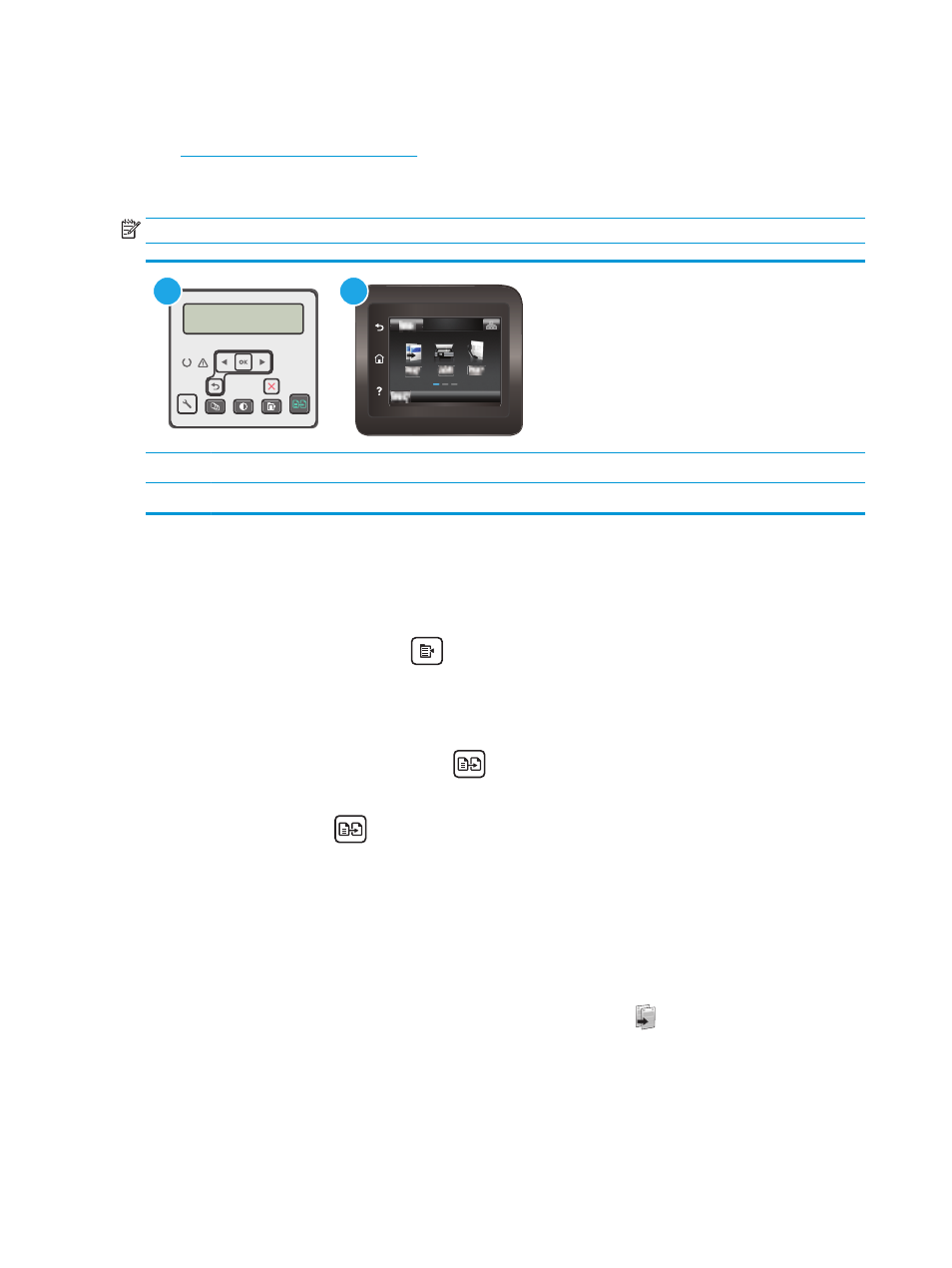
Kopiowanie po obu stronach (dwustronne)
●
Ręczne kopiowanie po obu stronach
Ręczne kopiowanie po obu stronach
UWAGA:
Czynności te różnią się w zależności od rodzaju panelu sterowania.
1
2
1
Panel sterowania dwuwierszowy
2
Panel sterowania z ekranem dotykowym
Dwuliniowe panele sterowania:
1.
Umieść dokument wydrukiem w dół na szybie skanera, lewym górnym narożnikiem dokumentu w
prawym górnym rogu szyby skanera. Zamknij skaner.
2.
Naciśnij przycisk Menu kopiowania
.
3.
Za pomocą przycisków ze strzałkami wybierz menu Dwustronny, a następnie naciśnij przycisk
OK
.
4.
Za pomocą przycisków ze strzałkami wybierz opcję, a następnie naciśnij przycisk
OK
.
5.
Naciśnij przycisk rozpoczęcia kopiowania
, aby rozpocząć kopiowanie.
6.
Drukarka wyświetli monit o załadowanie następnego oryginału. Połóż go na szybie i naciśnij przycisk
Rozpocznij kopiowanie
.
7.
Powtarzaj ten proces tak długo, aż zeskanujesz ostatnią stronę. Naciśnij przycisk
OK
, aby zakończyć
drukowanie kopii.
Panele sterowania z ekranem dotykowym:
1.
Umieść dokument wydrukiem w dół na szybie skanera, lewym górnym narożnikiem dokumentu w
prawym górnym rogu szyby skanera. Zamknij skaner.
2.
Na ekranie głównym panelu sterowania drukarki dotknij ikony
Kopiuj
.
3.
Dotknij przycisku
Ustawienia
.
4.
Przewiń listę i dotknij przycisku
Dwustronne
.
5.
Przewiń opcje, a następnie dotknij określonej opcji, aby ją wybrać.
64
Rozdział 5 Kopiuj
PLWW